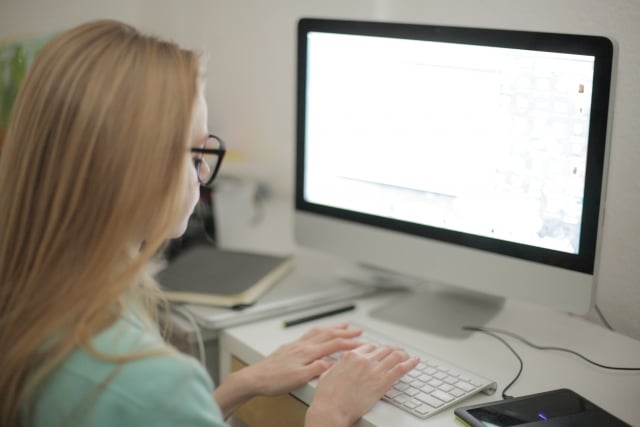「動画編集用のパソコンを購入したいけど、結局どれを選べばいいの?」
そんな疑問はありませんか?
動画編集に最適なパソコンを選ぶには、4つのポイントがあります。
- CPU
- ストレージ
- メモリ
- GPU
この記事では4つのポイントを解説し、動画編集におすすめのパソコンを紹介します。
動画編集を始めたい人、どのパソコンを選べばよいか迷っている人は必見です。
目次
動画編集に必要なパソコンのスペックは4つ

- CPU
- ストレージ
- メモリ
- GPU
それでは、それぞれのスペックに関して解説します。
スペック①CPU
CPUはパソコンの頭脳にあたる、重要なスペックです。
CPUの性能は、動画処理能力に直結しています。
有名なIntel社のCore iシリーズを例に、動画編集に必要なCPUに関して解説します。
Core i7が一番!でもCore i5もおすすめ
CPUで有名なIntel社のCore iシリーズは、2022年現在Core i9まで開発されています。
高性能のものであればあるほど、価格も高くなっているのが現状です。
どのような動画編集をするかによって、必要なCPUの性能は異なります。
- 4K動画のようなきれいさやが画質にこだわった動画
- YouTubeのようなエンターテイメント性のある動画
上記のうちどちらの動画を作りたいのか、事前に決めておきましょう。
4Kの画質は、フルHDの4倍の情報量です。
4K動画編集をするのであれば、Core i7以上が理想的です。
ただ、YouTube動画の場合、視聴者は画質よりも内容を重視する傾向があるので、フルHD画質以下でも十分でしょう。
YouTube動画編集を中心に制作するのであれば、CPUはCore i5以上がおすすめです。
スペック②ストレージ
ストレージはHDDやSSDと呼ばれるデータを書き込んだり、読み込んだりする記憶装置です。
動画編集をする際に欠かせないスペックです。
ここでは、HDDやSSDの役割について解説します。
HDDとは
HDDとはハードディスクドライブの略です。
データを電磁的に書き込んだり、読み出したりします。
容量が大きく汎用されていますが、衝撃に弱いのが弱点です。
書き込み、読み込み中に衝撃が加わると、データの破損や動作不良につながります。
SSDと比べて1ドライブに保存できるデータ量が多く、SSDよりも低価格です。
コストパフォーマンスがよいのも魅力です。
SSDとは
SSDはソリッドステートドライブの略で、HDDと同じく記憶装置です。
半導体素子メモリに電子的にデータを書き込んでいるので、衝撃や耐久性がHDDよりも優れています。
データも破損しにくいので安全に使いたい人にはおすすめです。
SSDはHDDよりもデータの書き込む速度、読み込む速度が圧倒的に早いことも特徴的です。
高容量の1TBや2TBのSSDもありますが、容量が大きくなればなるほど価格が高くなります。
SSDとHDDデュアルストレージがおすすめ
SSDのみで高容量のストレージを用意すると、パソコンの価格が高くなってしまいます。
よって、SSDとHDDの2つの記憶装置を搭載したデュアルストレージががおすすめです。
SSDで高性能、HDDで高容量のストレージが確保できるので、動画編集の作業効率があがります。
スペック③メモリ
メモリは動画編集用のアプリケーションを起動、作動する際に使われるものです。
パソコンのメモリ容量は以下のとおりです。
- 4GB
- 8GB
- 16GB
- 32GB
- 64GB
高容量の方が、効率がよくなることはもちろんです。
しかし、高容量になると価格もあがります。
4GBや8GBのメモリでも、動画編集アプリケーションが全く動かないわけではないので、予算に合ったメモリを選びましょう。
最低でも16GBはほしい!
編集する動画の長さによってもメモリの必要容量は異なります。
30分以下のフルHD動画の作成がメインであれば、最低でも16GBはほしいところです。
4K動画の編集を行う場合、32GB以上あれば、「アプリケーションが重くて途中で強制終了する」なんてことはありません。
作業効率に不満を持つことはないでしょう。
メモリは増設することも可能
メモリの利点は、あとで増設できる点です。
最初は自分の予算にあったパソコンを購入して、動画編集の精度があがったときにメモリを増設しましょう。
自分で購入して増設した方が安いのですが、自分で設定できない場合は、パソコンショップでオプションサービスを受けることも可能です。
スペック④GPU
GPUは「グラフィックカードの中のチップ」を指します。
グラフィックカードは、画像処理に特化したコンピュータプロセッサーです。
厳密には異なりますが、GPUもグラフフィックカードは同じ意味で使われることが多いです。
ほかにもグラフィックボード、ビデオカードとも呼ばれます。
広く普及しているのが以下の2つのメーカーから販売されているGPUです。
- NVIDIA( エヌビディア )のGeForce(ジーフォース)
- AMD(エイエムディ)のRadeon(レイディオン)
それぞれの特徴について解説します。
NVIDIAのGeForce
米国のNVIDIA社が開発しています。
現在最も普及しているGPUシリーズです。
低価格のものから高性能のものまで幅広く取り扱っています。
ゲームの分野でも取り扱いが多いGPUです。
AMDのRadeon
AMDはCPUのRyzenシリーズを作っている米国の会社です。
同じメーカーのGPUとあせて使われることが多くあります。
GeForceと比べ同性能のものが低価格で購入できます。
GPUの上位はGeForceとRADEON
PassMark(パスマーク)でGPUの性能の上位を見るとGeForceとRadeonでほぼ占められています。
PassMarkはベンチマークテストを行うサイトです。
パソコンのさまざまな性能を数値化しています。
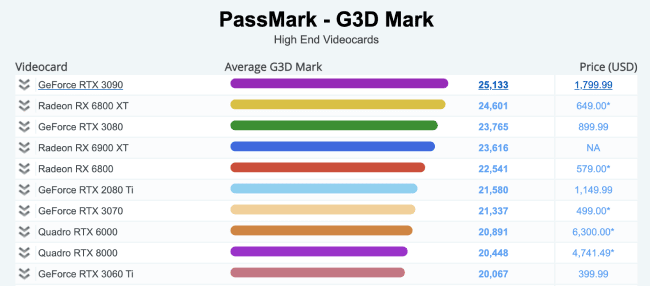
GPUは性能と値段が比例しているわけではありません。
値段が安くても性能がよいGPUが多くあります。
GPUに関してはコストパフォーマンスを考えて購入することをおすすめします。
ノートパソコン?デスクトップ?動画編集に向いているのはどっち?

結論としてはパソコンを持ち運びたい人にはノートパソコン、家に大型ディスプレイを置いて作業したい人には、デスクトップパソコンがおすすめです。
それぞれのメリットを見ていきましょう。
ノートパソコンのメリット3つ
ノートパソコンのメリットは以下の3つです。
- 携帯性
- 省スペース
- ノマドワーカー最適
それぞれのメリットについて、詳しくチェックしていきましょう。
メリット①携帯性
ノートパソコンはA4サイズのものが多く、携帯性に優れています。
重量も持ち運びがしやすいように軽量化されているものも多く販売されています。
家の中であっても、外出時でもどこでも持っていくことが可能です。
メリット②スペースを節約
デスクトップパソコンは接続しなければいけない周辺機器が多く、たくさんのスペースを占領してしまいます。
ノートパソコンは机の上だけでなく、膝の上やA4程度のスペースがあれば開けます。
折りたためば、スペースを気にする必要がありません。
メリット③ノマド、ワーケーションに最適
家で作業すると息が詰まってしまう人は、ノートパソコンを持って場所を移動してみましょう。
ノートパソコンさえあれば、お気に入りのカフェやコワーキングスペースでも動画編集ができます。
ノマドワーカーのように、さまざまな場所で作業をする人にとってはぴったりでしょう。
デスクトップパソコンのメリット3つ
デスクトップパソコンのメリットは以下の3つです。
- 拡張性
- 高性能
- ディスプレイの多様性
ぞれぞれのメリットから、デスクトップパソコンの使い勝手を確認していきましょう。
メリット①拡張性
パソコンのスペックを拡張したい場合は、デスクトップパソコンを選びましょう。
デスクトップパソコンは、マザーボードがノートパソコンよりも大きく、手軽にパソコンのパーツの交換や増設ができます。
メリット②性能がよい
デスクトップパソコンの方が、同じ値段のノートパソコンに比べて性能がよいです。
CPUはノートパソコン用とデスクトップパソコン用と別に開発されています。
排熱や重さなどを考慮すると、デスクトップパソコンの方が、高性能のCPUが搭載できます。
メリット③ディスプレイが選べる
ノートパソコンはディスプレイが一体化されています。
しかしデスクトップパソコンは別にディスプレイを選ぶことが可能です。
解像度や大きさをこだわる人には、お気に入りのディスプレイを使用しましょう。
※詳しいパソコンの選び方はこちらの記事でチェック!
>>Youtuberが使うべきパソコンってどんなもの?選び方を紹介
【2023年】動画編集におすすめのパソコン3選

予算やスペックをチェックして、ぴったりの商品を見つけてみてください。
MacBook Pro 16インチ

| CPU | インテル® Core™ i9、 インテル® Core™ i7 |
| ストレージ | SDD:512GB、1TB |
| メモリ | 16GB |
| GPU | AMD Radeon Pro 5300M または 5500M |
16インチのレティーナディスプレイは、明るさや鮮やかさが鮮明に写出されます。
動画編集において臨場感を求める人には向いているでしょう。
ストレージやメモリも自分の必要性に合わせて選べるのも大きな特徴です。
予算に合わせてアップグレードしましょう。
STYLE-14FH056-i5-UCDX

| CPU | インテル® Core™ i5 |
| ストレージ | SSD:500GB |
| メモリ | 8GB |
| GPU | UHD Graphics |
シンプルで使い勝手のよいノートパソコン。
ディスプレイは高解像度のフルHD液晶を搭載しています。
良心的な価格ですが、Core™ i5が搭載されているので、問題なく動画編集できます。
「予算に限りがあるけど、これから動画編集にチャレンジしたい!」という人にはおすすめのノートパソコンです。
DAIV Z9

| CPU | インテル® Core™ i7 |
| ストレージ | SSD 512GB + HDD 2TB |
| メモリ | 32GB |
| GPU | NVIDIA GeForce RTX™ 3070 |
マウスコンピューターが販売する、デスクトップパソコンです。
SSDとHDDのデュアルストレージなので快適に動画編集できます。
グラフィックスRTX3070を搭載しているので、グラフィックを描写する際もリアルな質感が得られるでしょう。
※パソコンを購入したら、撮影に必要なマイクもチェックしましょう。
>>価格帯別!YouTuberにおすすめのマイク10選(2023年最新)
動画編集のパソコンはスペックが重要
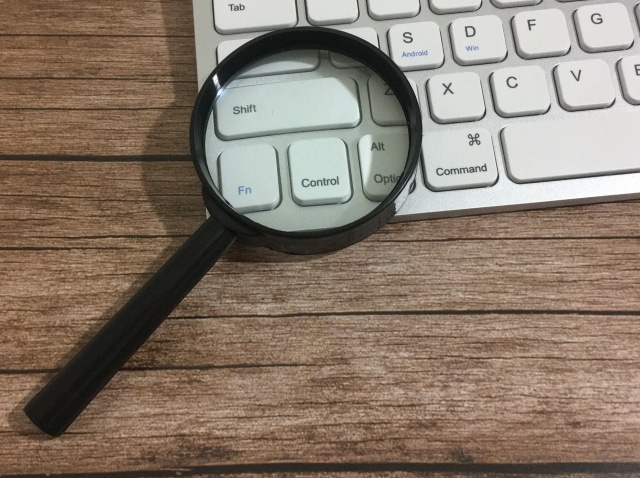
パソコンを購入する時は、以下のスペックを確認しましょう。
- CPU
- ストレージ
- メモリ
- GPU
動画編集では、重いファイルや動画編集アプリケーションを使います。
サクサク動く環境を整えることが、作業の効率化につながります。
予算とスペックをチェックして、お気に入りの1台を見つけましょう。
サムシングファンでは、一緒に働く仲間を募集しています。
動画編集を仕事にしたい人はお気軽にお問い合わせください。
動画広告を含む動画マーケティングについてさらに詳しく知りたい方は、こちらの資料もご確認ください。